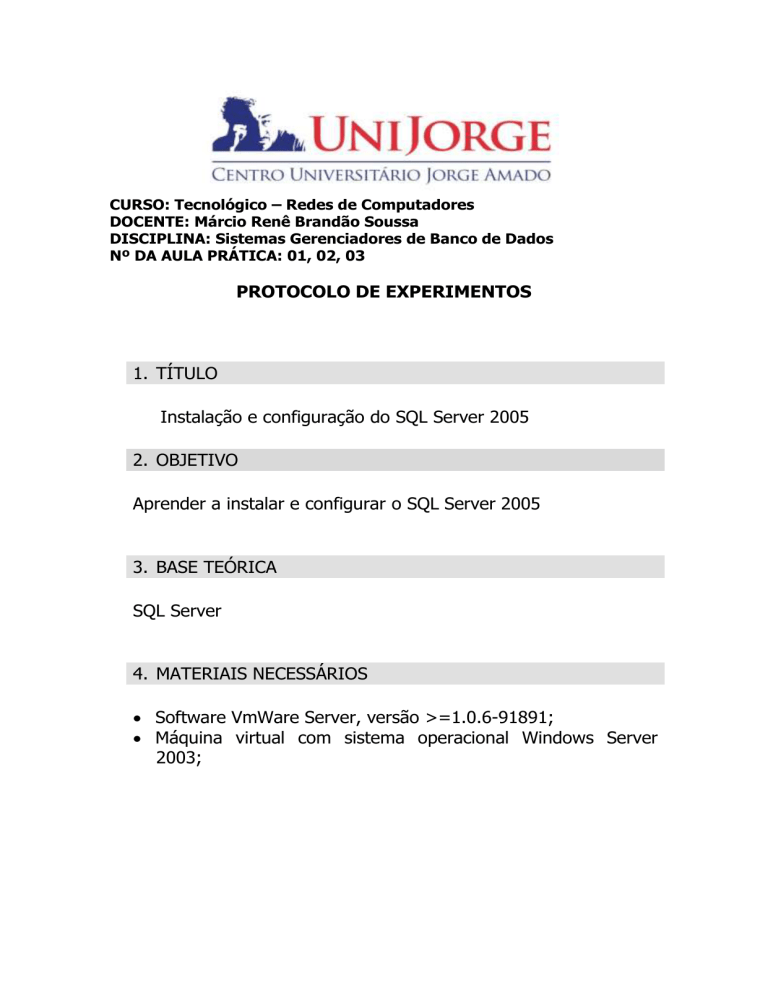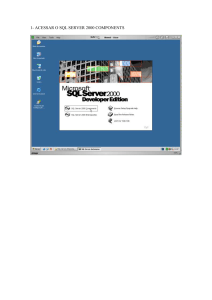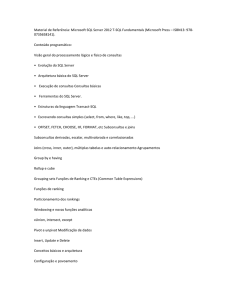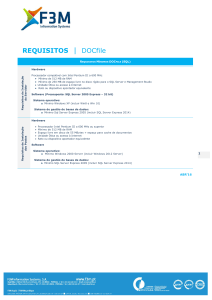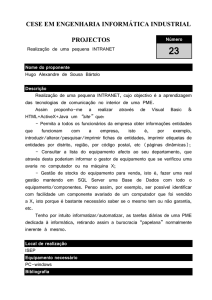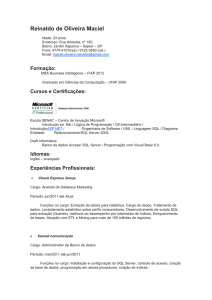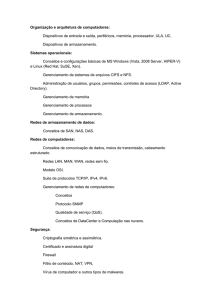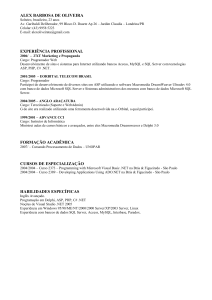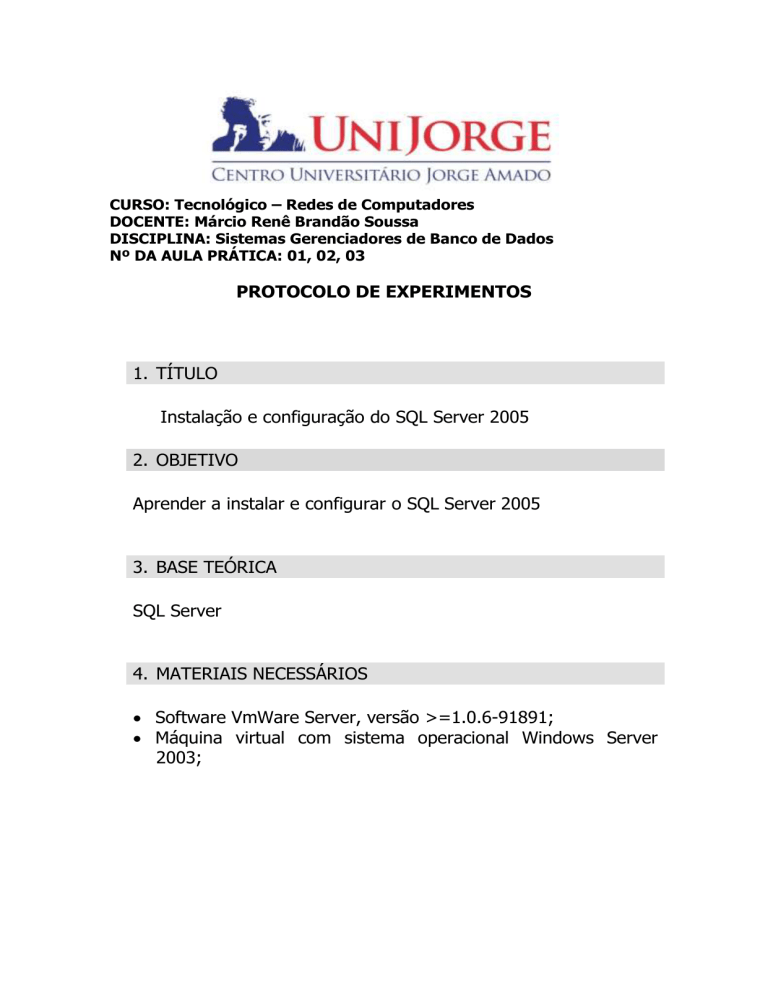
CURSO: Tecnológico – Redes de Computadores
DOCENTE: Márcio Renê Brandão Soussa
DISCIPLINA: Sistemas Gerenciadores de Banco de Dados
Nº DA AULA PRÁTICA: 01, 02, 03
PROTOCOLO DE EXPERIMENTOS
1. TÍTULO
Instalação e configuração do SQL Server 2005
2. OBJETIVO
Aprender a instalar e configurar o SQL Server 2005
3. BASE TEÓRICA
SQL Server
4. MATERIAIS NECESSÁRIOS
Software VmWare Server, versão >=1.0.6-91891;
Máquina virtual com sistema operacional Windows Server
2003;
5. EQUIPAMENTOS NECESSÁRIOS
Estação de trabalho com o software Vmware Server
instalado e máquinas virtuais disponibilizadas em diretório
previamente solicitado à Coordenação do Laboratório.
6. MONTAGEM EXPERIMENTAL E PROCEDIMENTOS
Instalar e configurar o SQL Server 2005
7. REFERÊNCIAS
SQL Server Express Book Online
8. ROTEIRO DA PRÁTICA (anexo)
9. FORMULÁRIO TÉCNICO DO LABORATÓRIO (anexo)
ANEXO 1 - ROTEIRO DA PRÁTICA
1. Instalar o Microsoft .NET Framework 2.0
o Executar o arquivo dotnetfx 2.0.exe
2. Instalar o SQL Server 2005 Express Edition;
o Executar o arquivo SQLEXPR32_PTB.EXE;
3. Verificar o serviço (instância) criado no Windows (SQLEXPRESS)
o Painel de controle... Ferramentas Administrativas...Serviços
4. Instalar a ferramenta de gerenciamento SQL Server Management Studio
Express
5. Acessar o SQL Server Management Studio Express
o Escolher o tipo do servidor
o Escolher a instância
o Escolher o modo de autenticação
6. Verificar os bancos de dados de sistema existentes
o Verificar bancos de dados lógicos
o Verificar localização dos arquivos físicos
7. Criar um novo banco de dados de usuário.
o Com o botão direito sobre “Databases”, clicar em “New Database”.
o Criar as seguintes tabelas no banco de dados:
Curso ( Codigo (pk), descricao)
Aluno ( Matricula (pk), nome, sexo, codigo_curso (fk) )
8. Criar um diagrama E-R solicitado pelo professor
9. Povoar as tabelas recém-criadas
o Inserir duas tuplas na Tabela Curso
o Inserir duas tuplas na tabela Aluno
10. Acessar o SQL Server Configuration Manager
o Parar e iniciar a instância SQLExpress
Clicar em SQL Server 2005 Services
Parar a instância SQLExpress
Testar o acesso ao SQL Server Management Studio
Express
Iniciar a instância novamente.
Testar o acesso ao SQL Server Management Studio
Express
o Configurar o acesso a máquinas clientes
Habilitando o protocolo TCP/IP e configurando uma porta
Clicar em iniciar...Microsoft SQL Server
2005...Configutarion Tools...SQL Server
Configuration Manager
Expandir a opção SQL Server 2005 Network
Configuration
Clicar em Protocols for SQLEXPRESS
Clicar com botão direito em TCP/IP... Properties
Habilitar a opção Enabled (Sim)
Digitar a porta 1433 em TCP Port em IPAll
Iniciando o serviço do navegador do SQL Server (SQL
Browser)
Clique em SQL Server 2005 Services
Iniciar o serviço do Navegador do SQL Server (SQL
Browser)
Na opção Properties, configurar para modo de
inicialização automático
Re-iniciando o serviço SQLExpress